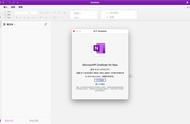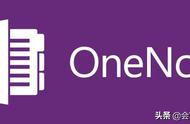因为OneNote的主要功能就是记录笔记,也没有像其他的office办公产品一样,拥有多种办公的功能。但OneNote也因此,它的功能和工具使用看起来都比较的简单。确实是使用操作比较简单,但是OneNote的工具并不简单。有哪些特别之处呢?OneNote不仅仅可以做笔记,还能够和outlook进行合作,来帮助我们更快的将笔记导出并以邮件的形式来发送。

今天小编就来和大家分享几个关于OneNote记录笔记的妙招,感兴趣的小伙伴可以点个收藏,避免迷路。
一键设置基准线:
懒得每次写笔记的时候都要重复动作添加基准线?大可不必,我们可以在"选项"的"显示"处,勾选"创建新页的时候添加基准线",并关闭OneNote,重新启动OneNote即可。

快速添加校对语种:
如果是做外贸的小伙伴,有些可能不仅仅是面临英语文件需要处理,有时候还可能是日语等。为了保证笔记的语言校对能够快速完成,同时满足语种需要,我们可以在"选项"处点击"语言",并点击"添加语言",来添加校对的语种。

选择作为文件格式来发送:
1.如果需要将笔记快速发送给他人,我们可以在OneNote的工具栏"文件",找到"发送",然后我们就可以看到可以将笔记作为某个文件格式来发送。

2.然后就会自动跳转出outlook(outlook也是office家族的一员,主要是用来发送和处理邮件。)

将给PDF笔记添加密码:
为了保护重要文件,给PDF笔记添加密码是有必要的,避免他人打开文件的时候就直接看到文件内容。要给PDF笔记添加密码我们可以打开PDF快转【https://www.pdfkz.com/pdf-protect】,点击"PDF加密",并添加PDF笔记,然后添加密码,并点击"加密并保存"即可。

办公必备OneNote技巧,虽然看起来并不难操作,但其使用的频率是很常见的,在使用OneNote来办公的时候都是我们很好的辅助工具。好啦,有关于本篇"办公必备OneNote技巧"文章就介绍的这么多了哦,希望小编的分享能够帮助到大家啦。
,